Iklan
Ini adalah tahun yang baru, dan saya bangga menjadi bagian dari sesuatu yang baru di sini di MakeUseOf: Tinjauan perangkat keras independen diikuti oleh hadiah. Kami telah melakukan banyak hal hadiah sebelumnya, sebagian besar untuk perangkat lunak, tetapi juga untuk perangkat keras yang sangat keren seperti Nikon D3000 dSLR. Hari ini kita akan membagikan Amazon Api Kindle tablet untuk satu pembaca yang beruntung, tetapi kami meluangkan waktu untuk mengujinya terlebih dahulu, dan kami memiliki ulasan lengkap tentang apa yang disukai. Kami benar-benar membeli Kindle Fire ini - hadiah ini tidak disponsori oleh Amazon atau orang lain, jadi ulasannya tidak bias. Hanya karena kami memberikan satu tidak berarti itu adalah perangkat yang sempurna (jika tidak, kami akan menyimpan semuanya untuk diri kita sendiri!).
Oh, dan Kindle Fire awalnya adalah perangkat khusus AS - jadi jika Anda berada di luar Amerika, ini mungkin kesempatan terbaik Anda untuk mendapatkannya. Mari kita mulai, ya?
pengantar

Kindle Fire adalah tablet multi-touch 7-inci. Ini memiliki prosesor dual-core, resolusi 1024 × 600 piksel, dan memori internal 8GB. Ini menjalankan build khusus dari sistem operasi Android - sangat disesuaikan, Anda tidak akan sering merasakannya sebagai Android (lebih lanjut tentang itu nanti). Dengan $ 200, Kindle Fire berharga kurang dari setengah iPad 2.
Seperti disebutkan di atas, Amazon telah memilih untuk membuat Kindle Fire hanya tersedia di AS. Ini berarti bahwa jika Anda berada di luar AS, banyak bagian dari pengalaman Kindle tidak akan dapat diakses untuk Anda (misalnya, App Store dan film). Saya menguji perangkat di Israel, dan ulasan ini mencerminkan pengalaman pengguna itu. Ada beberapa cara untuk mengelak dari perlindungan regional Amazon, tetapi mereka cenderung berbelit-belit, dan karena saya ingin menjaga perangkat dalam keadaan murni untuk pembaca yang beruntung, saya tidak mencobanya. Jadi, ulasan ini terutama tentang perangkat keras, dan apa yang dapat Anda harapkan dari Kindle sebagai platform perangkat keras.
Kesan awal

Kindle Fire tiba dalam kotak tanpa embel-embel yang kokoh. Dalam semangat zaman, Amazon jelas berusaha untuk menggunakan bahan kemasan sesedikit mungkin. Jika Anda pernah membeli Kindle "biasa", kemasan Fire seharusnya sudah tidak asing lagi. Di dalam kotak kardus Anda akan menemukan "tempat" yang dicetak untuk Kindle. Di bawah Kindle Anda akan menemukan adaptor daya, dan hanya itu:
![KindleFire [9] ulasan kindle fire](/f/567752d9fa07a8eafbcf098e8073489a.jpg)
Rancangan
![kindleFire [11] ulasan kindle fire](/f/d4fed4768dd24f38538b528d504a7d34.jpg)
Di atas Anda dapat melihat Kindle Fire duduk di Samsung Galaxy Tab 10.1. Sementara Fire memiliki layar yang lebih kecil, secara signifikan lebih tebal daripada Galaxy Tab:

Ini adalah tampilan Kindle Fire dan Galaxy Tab berdampingan. Tab meruncing sehingga terasa lebih tipis di sepanjang tepinya, tetapi bahkan ketika Anda membandingkan ketebalan dasarnya, Kindle terasa lebih tebal.
Untuk perbandingan ukuran lain, inilah Kindle Fire di sebelah Kindle 3:
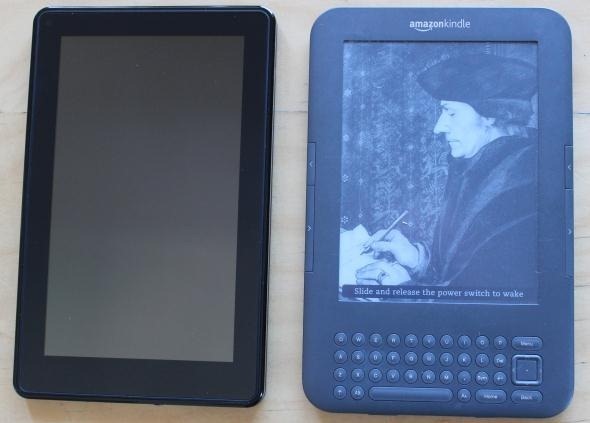
Ini jauh lebih mirip - pada kenyataannya, Kindle Fire ukurannya hampir persis sama dengan Kindle 3, hanya jauh lebih tebal. Tidak seperti Kindle 3, bagian atas Kindle Fire benar-benar tanpa hiasan - bahkan logo Amazon pun tidak terlihat. Juga tidak ada tombol. Itu hanya bezel dengan layar. Anda dapat menemukan logo Kindle yang diembos di bagian belakang perangkat yang berlapis karet:
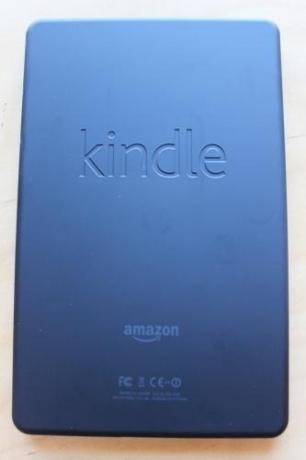
Bagian belakang yang dilapisi karet, dikombinasikan dengan lebar perangkat yang ringkas, membuatnya mudah dipegang. Namun dengan 413 gram (14,6 ons), Kindle Fire bukanlah perangkat yang ringan, terutama saat dipegang hanya dengan satu tangan. Jadi, sementara ukuran bukan merupakan masalah ketika mencoba menggenggamnya hanya dengan satu tangan, untuk penggunaan dalam waktu lama Anda mungkin akan menemukan diri Anda menggunakan kedua tangan untuk memegang perangkat, atau menopangnya dengan sesuatu.
Kontrol dikelompokkan di bagian bawah perangkat, seperti pada Kindle "biasa":

Ada jack headphone di sebelah kiri, port Micro USB, dan tombol power. Mari kita bandingkan dengan tata letak kontrol di Kindle 3:
![kindlecompare [3] ulasan kindle fire](/f/756e3f2f75b1ec0b7d06dfe211f7bddb.jpg)
Di atas adalah Kindle 3, dan di bawah ini adalah Kindle Fire. Seperti yang Anda lihat, Amazon telah menghilangkan tombol volume di Kindle Fire: Tidak ada di tempat lain - hanya saja pergi. Perubahan signifikan lainnya: Tombol daya tidak diaktifkan dengan menggeser, tetapi dengan satu dorongan sederhana. Kedua langkah ini sebenarnya merupakan langkah mundur yang besar bagi Kindle. Mengubah volume memerlukan mengutak-atik layar sentuh, dan saya telah mematikan layar secara tidak sengaja beberapa kali hanya dengan memegang perangkat. Saya harap Amazon meningkatkan tata letak kontrol pada revisi Fire di masa mendatang, dan membuatnya lebih mirip dengan tata letak Kindle yang terbukti.
Kindle Fire juga mencakup dua speaker:

Seperti yang Anda lihat di atas, speaker berbaris di sisi "atas" perangkat - yaitu, berlawanan dengan kontrol. Ini adalah tempat yang sangat aneh bagi para pembicara, mengingat fakta bahwa video harus ditonton dalam mode lansekap. Saat Anda membalik perangkat untuk menonton video, kedua speaker berada di sisi yang sama. Juga sangat mudah untuk meredam suara secara tidak sengaja saat memegang perangkat. Posisi yang jauh lebih baik untuk speaker adalah di sisi lebar perangkat, untuk stereo yang sebenarnya saat menonton video.
Menggunakan Api Kindle
![menyalakan api [13] review api kindzon amazon](/f/d92e9128bd597ea6b8f99754f5eeb3e0.jpg)
Inilah tampilan antarmuka utama Kindle dalam orientasi lanskap. Di bagian paling atas adalah bilah status Android yang banyak dimodifikasi. Tepat di bawahnya adalah daftar jenis konten yang dapat ditampilkan oleh perangkat, dan di bawahnya adalah tampilan item yang baru saja dilihat. Anda dapat menggesek di antara mereka dalam tampilan seperti CoverFlow:
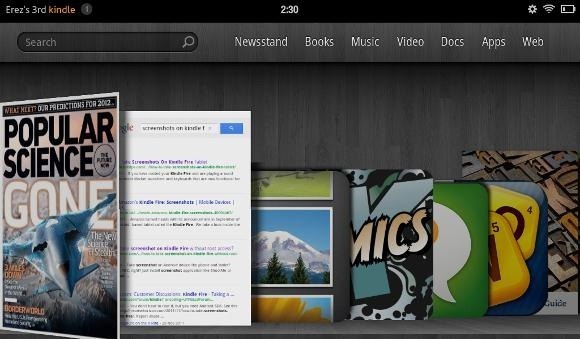
Di bawah item yang baru-baru ini digunakan, Anda akan menemukan "rak" kayu yang berisi aplikasi, buku, dan konten favorit Anda:
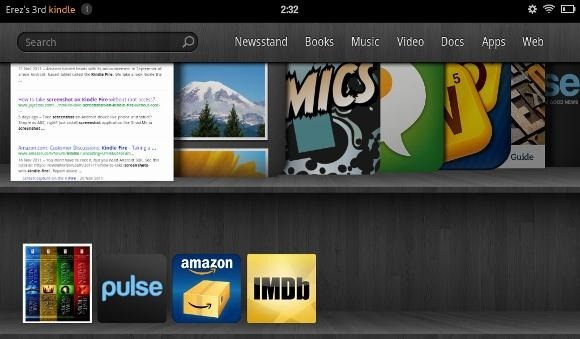
Untuk meletakkan sesuatu di rak, cukup ambil dari tampilan "baru dilihat" dan seret ke rak. Tidak bisa lebih sederhana, sungguh. Sekarang mari kita lihat toko video:
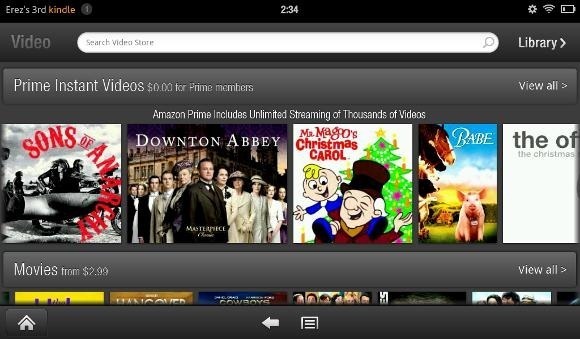
Kindle Fire hadir dengan keanggotaan Amazon Prime 1 bulan gratis, yang memberi Anda hak untuk melihat banyak konten secara gratis (jika Anda berada di AS). Jika Anda berada di luar Amerika, Anda harus puas dengan trailer:
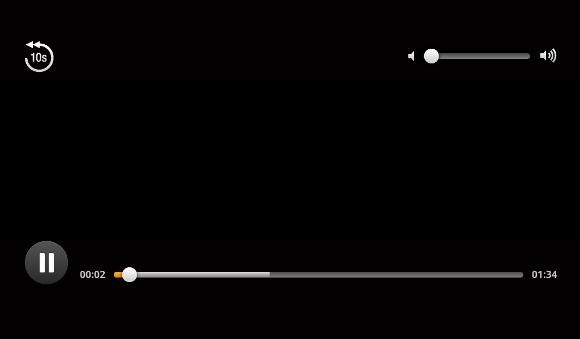
Alat tangkapan layar saya tidak akan menampilkan video, tetapi Anda dapat melihat antarmuka kontrol. Saat Anda tidak menyentuh layar, antarmuka menghilang, tidak meninggalkan apa pun selain video yang Anda tonton. Tombol kiri atas memungkinkan Anda mundur mundur sepuluh detik; di kanan atas Anda dapat melihat slider volume, dan di bagian bawah adalah scrubber. Sangat sederhana, sungguh.
Sekarang mari kita lihat membaca buku dengan Kindle Fire:
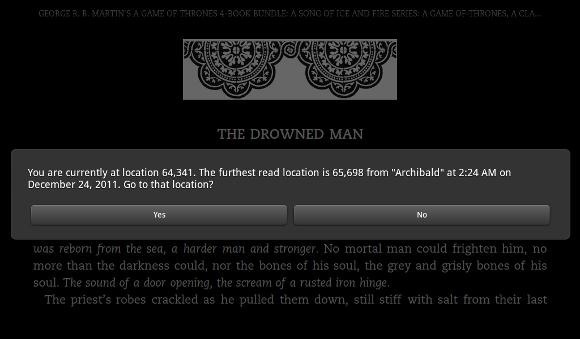
Amazon WhisperSync bekerja dengan sangat baik, dan Kindle Fire biasanya disinkronkan ke halaman terakhir yang saya baca di buku. Antarmuka aplikasi membaca terlihat seperti ini:
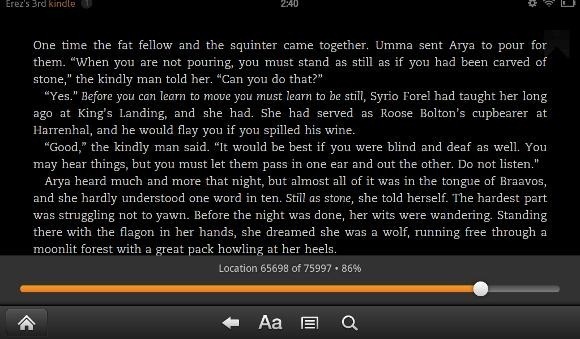
Ini dalam mode lansekap. Aplikasi ini hampir identik dengan aplikasi Android Kindle, kecuali bahwa kontrol diletakkan di bar bawah karena Kindle Fire tidak memiliki tombol perangkat keras Menu. Mengetuk sisi kanan layar membalik ke halaman berikutnya, mengetuk sisi kiri layar ke halaman sebelumnya. Secara teori ini bagus, tetapi sangat mudah untuk mengetuk tepi layar secara tidak sengaja saat memegang perangkat. Mengetuk bagian tengah layar akan memunculkan antarmuka kontrol yang dapat Anda lihat pada tangkapan layar di atas. Saat Anda baru membaca, aplikasi ini terlihat seperti ini:
![kindleFire [15] review api kindzon amazon](/f/f55f2af75f744a99afac29b0a784dcd1.jpg)
Anda dapat memilih satu dari tiga warna latar belakang dan beberapa font yang berbeda, dan juga mengubah ukuran font. Cukup banyak yang Anda harapkan dari aplikasi Kindle Android, sungguh.
Selanjutnya, mari kita lihat membaca majalah di Kindle Fire:
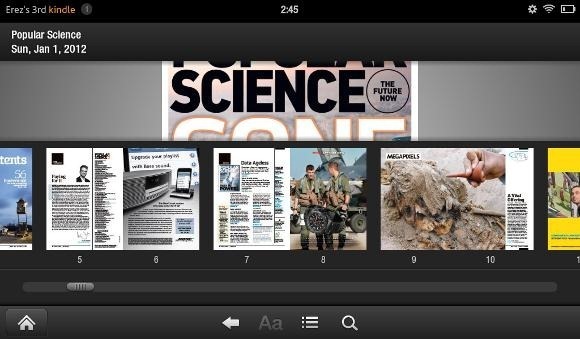
Ini adalah edisi Januari 2012 dari Popular Science (Anda dapat membeli majalah internasional di Kindle Store). Ada strip di sepanjang bagian bawah untuk menggosok majalah dengan cepat. Spread terlihat seperti ini:
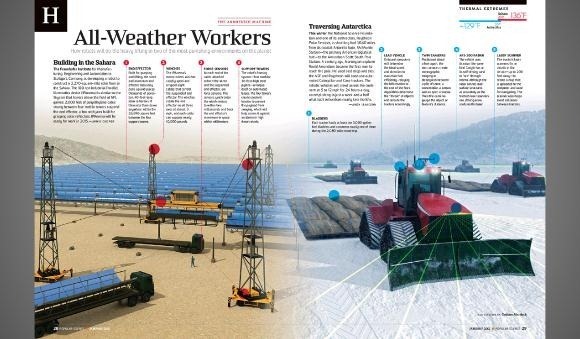
Majalah khusus ini adalah salinan sempurna dari karya tulisnya. Jika Anda mengharapkan interaktivitas gila, video yang disematkan, dan hal-hal keren lainnya, Anda tidak akan menemukannya di sini. Agar dapat membaca apa pun, Anda harus menjepit untuk memperbesar dan kemudian menjelajah dengan jari Anda. Level zoom maksimum juga tidak terlalu tinggi. Jadi sementara majalah dapat ditampilkan dengan baik di Kindle Fire, ukuran layar yang kecil membuat mereka sulit dibaca.
Beberapa majalah ditawarkan dalam format "Kindle asli", yang lebih mirip eBuku daripada majalah. Ambil Fantasi & Fiksi Ilmiah misalnya:
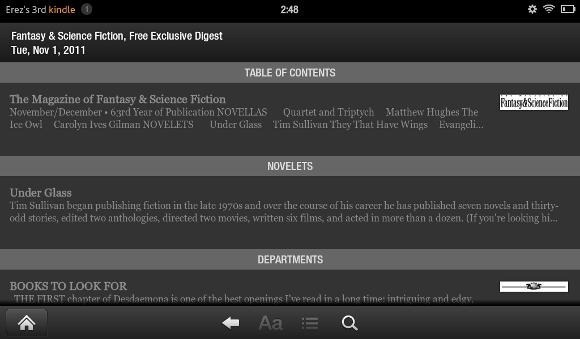
Seperti yang Anda lihat, ini seperti membaca buku Kindle. Format ini bekerja dengan sangat baik untuk majalah-majalah berat teks, dan mudah dibaca.
Browser Sutra
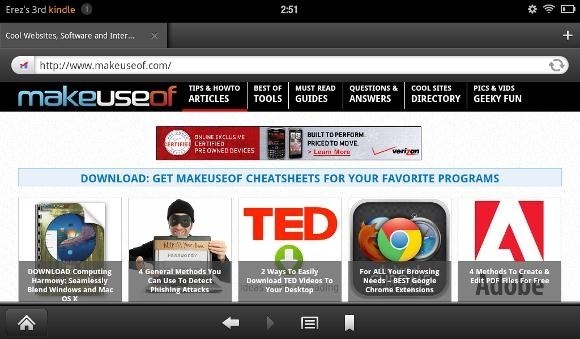
Salah satu nilai jual utama Kindle adalah Amazon Silk, browser "revolusioner cloud-accelerated" (kata-kata Amazon, bukan milikku). Browser Silk menggunakan cloud Amazon untuk membuat penjelajahan lebih cepat. Amazon mengatakan: Dengan setiap permintaan halaman, Silk secara dinamis menentukan pembagian kerja antara perangkat keras seluler dan Amazon EC2 (mis. Browser mana sub-komponen dijalankan di mana) yang mempertimbangkan faktor pertimbangan seperti kondisi jaringan, kompleksitas halaman dan lokasi dari setiap cache kandungan.
Itu terdengar licin, dan harus diterjemahkan ke waktu jelajah yang sangat cepat. Sayangnya, dalam penggunaan reguler, saya akan sulit sekali mengatakan bahwa Silk membuat perbedaan nyata. Gizmodo membutuhkan waktu sekitar 15 detik untuk sepenuhnya ditampilkan, dan MakeUseOf membutuhkan waktu sekitar 20-25 detik. Halaman tersebut dapat digunakan sebelum menyelesaikan rendering, tetapi tidak terasa sangat cepat.
Pada catatan positif, rendering halaman sempurna:
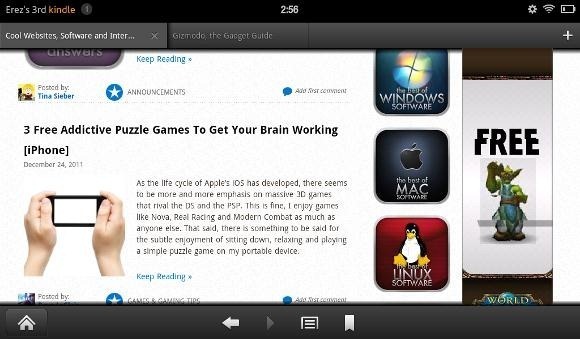
Konten flash berfungsi selembut sutra, dan semuanya terasa sangat padat. Pinch-to-zoom juga sangat responsif. Singkatnya, menjelajah dengan Kindle Fire adalah pengalaman yang menyenangkan.
Hidup Dengan Api Kindle
Dalam kehidupan saya sehari-hari, saya biasanya menghabiskan waktu berkualitas dengan Kindle di tempat tidur, tepat sebelum saya tidur. Dengan menyalakan biasa, ini berarti saya memiliki lampu baca saya, dan saya membacanya seperti buku. Saat menggunakan Api, saya tidak membutuhkan lampu baca, yang bagus. Kelemahannya adalah setelah beberapa jam membaca dalam gelap, mataku sakit. Ini terjadi bahkan ketika saya menggunakan latar belakang hitam.
Gangguan lain adalah terkait perangkat lunak. Seperti yang saya sebutkan, tidak ada tombol perangkat keras untuk mengontrol volume suara. Anda dapat menurunkan volume menggunakan bilah kontrol atas, yang terlihat seperti ini:
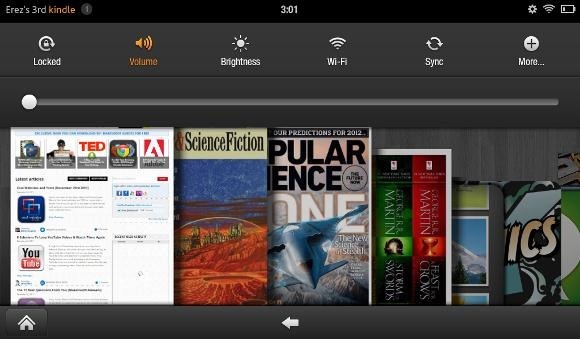
Namun, bahkan dengan volume dimatikan, Kindle membunyikan peringatan terdengar ketika baterai turun di bawah 15%. Ini sudah larut malam, dengan orang penting saya berbaring di tempat tidur di sebelah saya, mencoba tidur. Cukup menjengkelkan.
Karena bobot Kindle, saya harus menyesuaikan postur membaca baru. Saya tidak bisa benar-benar berbaring telentang dan memegang Kindle di atas kepala saya; Saya juga tidak bisa menahannya secara vertikal karena saya terus mematikannya secara tidak sengaja. Akhirnya saya bisa membaca dengan beralih ke mode lansekap dan memegang Kindle dengan kedua tangan.
Haruskah Anda Membelinya?
Jika Anda berada di AS, jawaban saya adalah YA yang tegas. Untuk $ 200, itu Api Kindle banyak tablet. UI sangat responsif, dan dengan opsi konten yang menggoda dari Amazon (perpustakaan peminjaman Kindle, video, dll.), Kindle Fire mungkin akan menjadi kesenangan untuk digunakan. Namun, saya tidak akan membelinya daripada Kindle e-ink. Untuk hanya membaca buku, Kindle biasa masih menang.
Jika Anda berada di luar AS, jawabannya menjadi lebih rumit. Dengan sendirinya, dengan firmware Amazon default-nya, Kindle Fire bukanlah pilihan yang tepat. Amazon App Market tidak berfungsi di luar AS, yang berarti Anda tidak akan dapat memasang aplikasi apa pun (itulah sebabnya saya tidak meninjau bagian itu). Anda juga tidak akan bisa menonton video. Namun, jika Anda tertarik pada Kindle secara ketat sebagai platform perangkat keras, itu adalah perangkat yang indah. Distribusi Android alternatif CyanogenMod adalah tersedia untuk Kindle Fire, yang berarti Anda dapat merefleksikan Kindle Fire Anda, benar-benar membatalkan segala jenis garansi, dan bersenang-senang dengan tablet 7 "yang apik. Apakah Anda memilih untuk turun jalan itu terserah Anda, tentu saja.
Kami memberikan ini Api Kindle tinjau unit ke satu pembaca MakeUseOf yang sangat beruntung. Inilah cara bergabung dengan giveaway.
Bagaimana cara saya memenangkan Kindle Fire?
Sederhana, cukup ikuti instruksi.
Langkah 1: Isi formulir hadiah
Silakan isi formulir dengan Anda nama asli dan alamat email sehingga kami dapat menghubungi jika Anda terpilih sebagai pemenang.
Kode giveaway yang diperlukan untuk mengaktifkan formulir tersedia dari halaman Facebook kami.
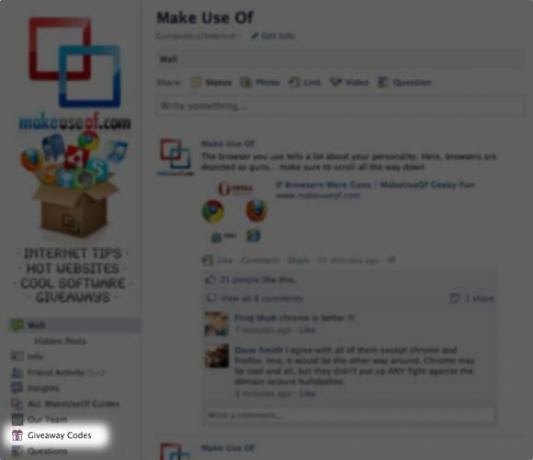
Hadiah sudah berakhir. Pemenangnya adalah Craig Hunter dari Skotlandia! Selamat, Craig!
Langkah 2: Bagikan!
Kamu hampir selesai. Sekarang, yang tersisa untuk dilakukan adalah membagikan pos. Ada 2 opsi untuk dipilih atau Anda dapat melakukan keduanya!
Suka di Facebook
Atau bagikan di Twitter
Hadiah ini dimulai sekarang dan berakhir 31 Januari. Pemenang akan dipilih secara acak dan diinformasikan melalui email.
Sebarkan berita ini ke teman-teman Anda dan bersenang-senanglah!
Tertarik mensponsori hadiah? Kami ingin sekali mendengar dari Anda.

